VPN是什麼? VPN虛擬私人網路的優缺點

VPN是什麼? VPN有哪些優缺點?接下來,我們和WebTech360一起探討VPN的定義,以及如何在工作中套用這種模式和系統。
不久前,Download.com.vn曾經向您展示如何使用鍵盤玩BlueStacks遊戲,但是,這些只是玩遊戲的基本鍵,例如:導航,攻擊,防禦和兩個,三個其他操作鍵。並且本文將指導您完全激活要使用的BlueStacks虛擬鍵盤(完整鍵盤)。
如果您對此感到驚訝,則因為每台計算機都有自己的鍵盤並感到困惑,那麼“您需要為BlueStacks虛擬鍵盤啟用什麼?” 然後想像一下,被激烈的PK,成為英雄“背負團隊”,然後突然“癱瘓”而丟失了一些重要的或無目的的鍵,整個鍵槃無法使用,無法更換,這時,您肯定會想到“ BlueStacks有虛擬鍵盤?如何打開BlueStacks虛擬鍵盤 ”。
BlueStacks虛擬鍵盤不僅可以用作普通的全鍵盤,而且還具有非常可愛的表情符號,供用戶與朋友聊天時使用。
步驟1:從BlueStacks的主界面中,在“ 設置”圖標(齒輪形狀)上選擇鼠標左鍵。
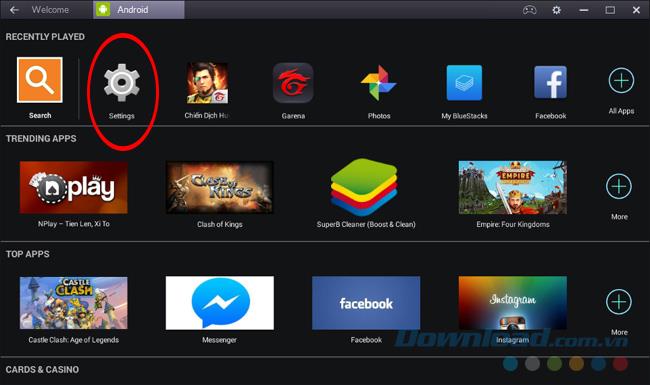
步驟2:出現安裝界面,在“ 語言和輸入”上單擊鼠標左鍵。
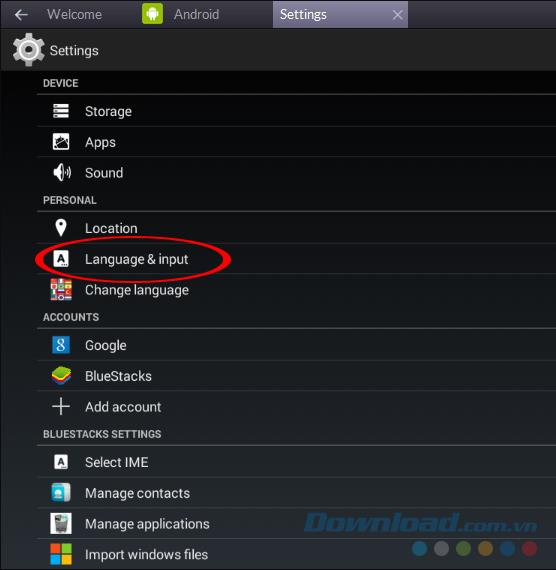
第3步:找到“ 鍵盤和輸入法”部分,點擊默認。
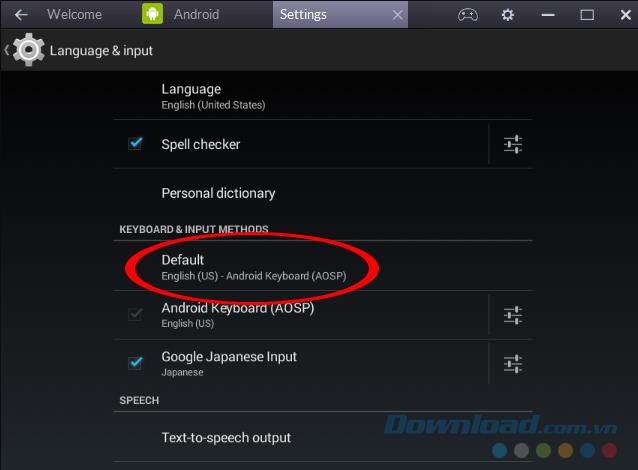
出現一個小的通知窗口,您打開“ 硬件”的“ 打開”部分以禁用它。
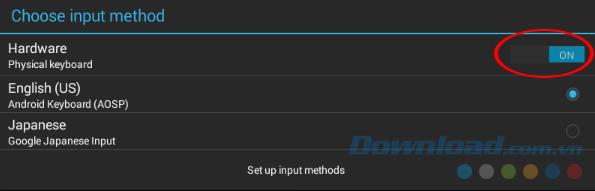
將硬件調整為關閉模式
步驟4:返回主界面,嘗試單擊“搜索”圖標,然後嘗試照常搜索。您會看到一個完整的虛擬鍵盤出現,請使用鼠標單擊以使用。可以像普通鍵盤一樣使用大寫,小寫,空格,刪除...。
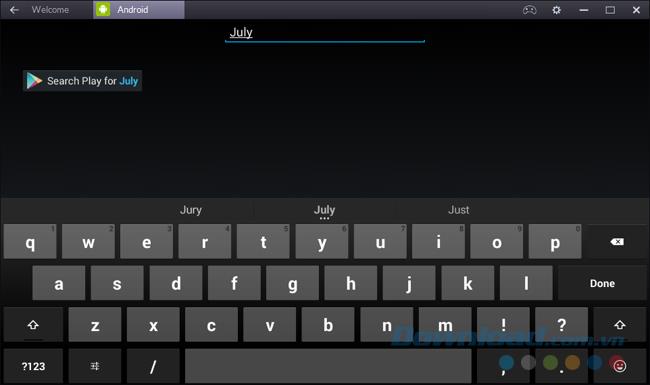
左鍵單擊任何字符(第一行)並保持幾秒鐘,將顯示相應的數字(從1到9、0)以及帶有越南語重音符號的字符。
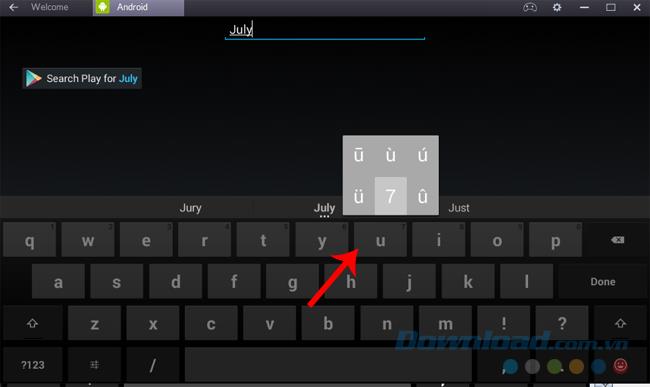
此外,鍵盤上的笑臉還可以使我們使用一些有趣而有趣的表情符號。
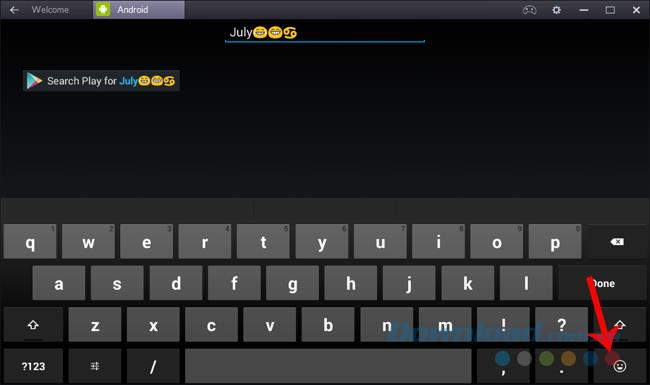
使用越南語搜索軟件或遊戲,在聊天時使用這些情緒會使對話變得更加生動有趣。
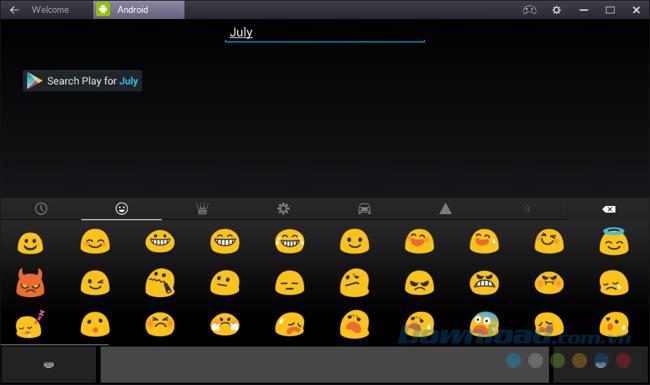
注意事項:
本文的圖片是在BlueStacks模擬器版本2上製作的。如果您使用的版本不起作用,請嘗試卸載並安裝此版本的BlueStacks。
祝您執行成功!
VPN是什麼? VPN有哪些優缺點?接下來,我們和WebTech360一起探討VPN的定義,以及如何在工作中套用這種模式和系統。
Windows 安全中心的功能遠不止於防禦基本的病毒。它還能防禦網路釣魚、攔截勒索軟體,並阻止惡意應用運作。然而,這些功能並不容易被發現——它們隱藏在層層選單之後。
一旦您學習並親自嘗試,您就會發現加密非常容易使用,並且在日常生活中非常實用。
在下文中,我們將介紹使用支援工具 Recuva Portable 還原 Windows 7 中已刪除資料的基本操作。 Recuva Portable 可讓您將其儲存在任何方便的 USB 裝置中,並在需要時隨時使用。該工具小巧、簡潔、易於使用,並具有以下一些功能:
CCleaner 只需幾分鐘即可掃描重複文件,然後讓您決定哪些文件可以安全刪除。
將下載資料夾從 Windows 11 上的 C 碟移至另一個磁碟機將幫助您減少 C 碟的容量,並協助您的電腦更順暢地運作。
這是一種強化和調整系統的方法,以便更新按照您自己的時間表而不是微軟的時間表進行。
Windows 檔案總管提供了許多選項來變更檔案檢視方式。您可能不知道的是,一個重要的選項預設為停用狀態,儘管它對系統安全至關重要。
使用正確的工具,您可以掃描您的系統並刪除可能潛伏在您的系統中的間諜軟體、廣告軟體和其他惡意程式。
以下是安裝新電腦時推薦的軟體列表,以便您可以選擇電腦上最必要和最好的應用程式!
在隨身碟上攜帶完整的作業系統非常有用,尤其是在您沒有筆記型電腦的情況下。但不要為此功能僅限於 Linux 發行版——現在是時候嘗試複製您的 Windows 安裝版本了。
關閉其中一些服務可以節省大量電池壽命,而不會影響您的日常使用。
Ctrl + Z 是 Windows 中非常常用的組合鍵。 Ctrl + Z 基本上允許你在 Windows 的所有區域中撤銷操作。
縮短的 URL 方便清理長鏈接,但同時也會隱藏真實的目標地址。如果您想避免惡意軟體或網路釣魚攻擊,盲目點擊此類連結並非明智之舉。
經過漫長的等待,Windows 11 的首個重大更新終於正式發布。













